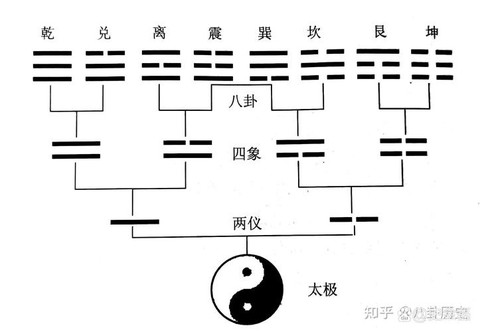作为《我的世界》玩家必备的模组加载工具,Forge的安装过程其实比你想象的更简单。今天我们就来手把手教你如何从零开始完成Forge的安装,让你轻松开启模组世界的大门。首先需要确认你的游戏版本与Forge版本匹配,这点至关重要——就像你不能把柴油加进汽油车一样,版本错配会导致模组无法运行甚至游戏崩溃。
![我的世界forge怎么安装[图1]](https://static.voiwb46.com/uploads/20250922/68d0b75229e5c2.97344931.png)
Java环境是首要条件就像搭建房屋需要地基,安装Forge前必须确保电脑已配置Java环境。特别是对于1.7.2等老版本,必须使用Java 7.0运行环境,64位系统就选64位Java,32位系统则选择32位版本。如果打开Forge安装器时毫无反应,十有八九是Java环境没装好。这个步骤虽然枯燥,但就像游戏里的新手教程,跳过它后面就会寸步难行。
![我的世界forge怎么安装[图2]](https://static.voiwb46.com/uploads/20250922/68d0b75263b099.41510387.png)
官网下载的正确姿势在搜索引擎中找到Forge官网后,你会看到左侧是最新版,右侧是稳定版。新手建议选择稳定版本,就像选装备不要盲目追求高等级,稳定性更重要。重点来了:点击"Installer"时一定要右键选择"复制链接",粘贴到地址栏后删除第二个"https"之前的全部字符,这样才能跳过烦人的广告页面直接下载。这个冷知识很多老玩家都不知道,算是今天送给大家的实战技巧。
安装路径的玄机运行下载好的.jar文件时,系统可能会让你选择Java打开方式。这时候要认准"Java Platform SE binary"选项。安装界面弹出后,最关键的步骤就是点击右下角的三个点,将路径定位到.minecraft文件夹。如果路径正确,那些吓人的红色警告文字就会消失——这就像游戏里解除了诅咒状态,意味着你可以放心点击确定了。
启动器的最后确认安装完成后,打开游戏启动器时会发现版本选择栏多出了带有"Forge"字样的选项。这里有个细节要注意:首次启动可能会自动下载依赖文件,就像游戏加载新地图需要读取资源。当你在游戏主界面看到新增的"Mods"按钮,以及右下角显示的Forge版本号时,恭喜你——现在你的游戏已经获得了装载模组的超能力,接下来只要把下载的模组文件放入.minecraft/mods文件夹就能尽情体验了。
HMCL启动器的懒人方案如果你觉得上述步骤太麻烦,还有个更简单的选择——HMCL启动器。这个第三方启动器内置了Forge自动安装功能,就像游戏里的自动战斗模式,只需在游戏设置里点击"自动安装",选择对应的Forge版本后,系统就会帮你完成所有复杂操作。特别适合不想研究技术细节,只想快点玩上模组的休闲玩家。
常见问题的排雷指南有时候安装后会遇到游戏无法启动的情况,这通常有两种原因:一是Java版本冲突,比如用Java 8运行老版本Forge;二是.minecraft文件夹缺少launcher文件。前者需要降级Java版本,后者只要运行一次原版游戏就会自动生成。记住这些应急方案,就像游戏里随身带着治疗药水,关键时刻能救你一命。